Excel合并单元格图文教程
1、excel合并单元格内容的方法一
选中要合并的单元格-鼠标右键——设置单元格格式

2、在单元格格式设置界面——对齐——文本控制——合并单元格
即可完成Excel合并单元格操作。

3、excel合并单元格内容的方法二
选中要合并的单元格,单击工具栏的合并居中

1、工具——自定义,调出自定义对话框
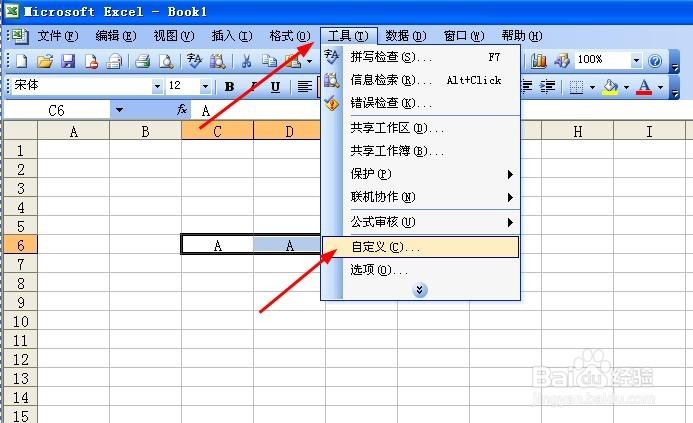
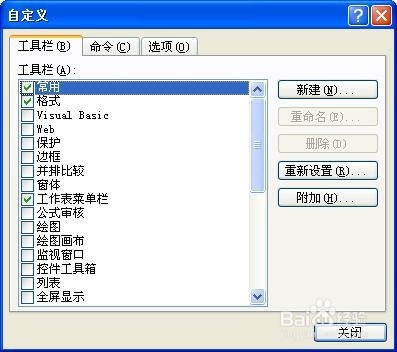
2、右键工具栏的合并居中图标——把样式修改为总是只用文字——关闭自定义界面
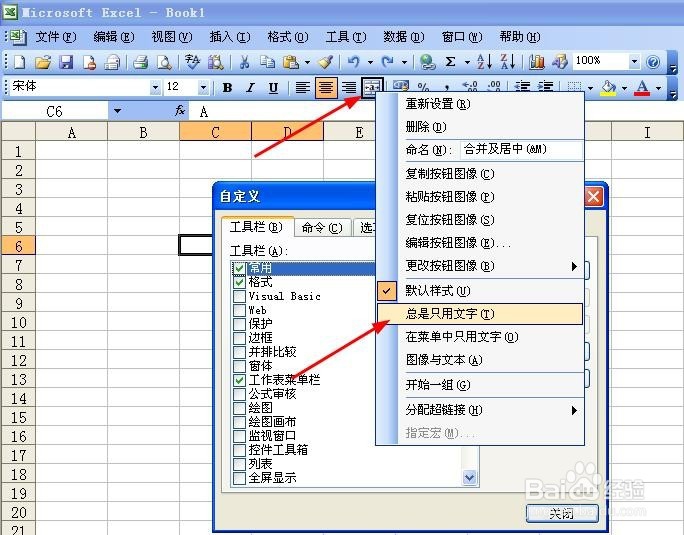
3、此时菜单栏的合并居中的图标变成文字样式:合并及居中(M)
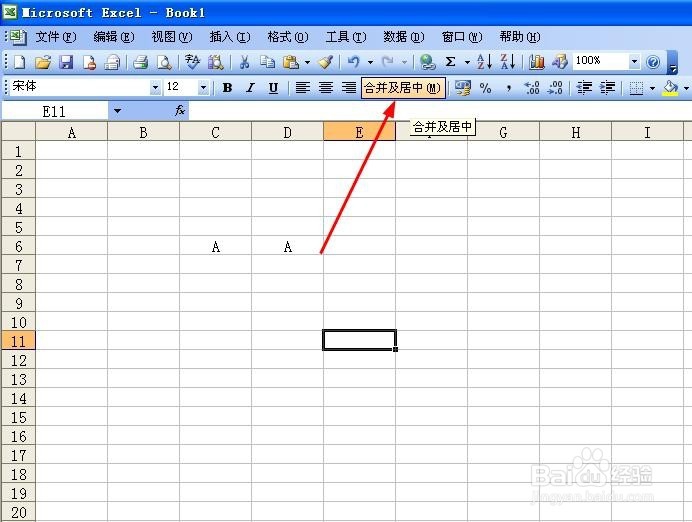
4、由此我们可以确定excel合并单元格快捷键为:Alt+M
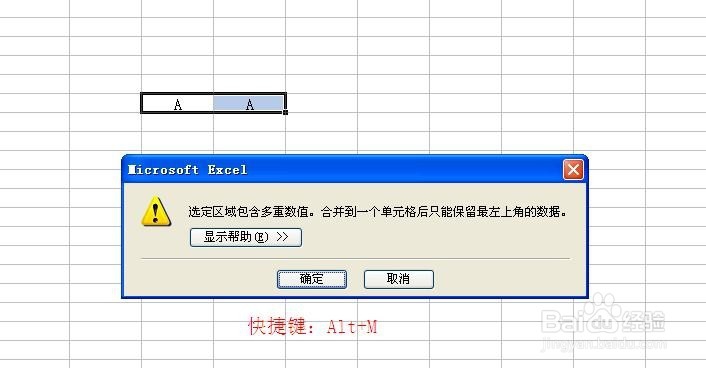
5、excel合并单元格后怎么换行
可以用自动换行,也可以用Alt+enter强制换行
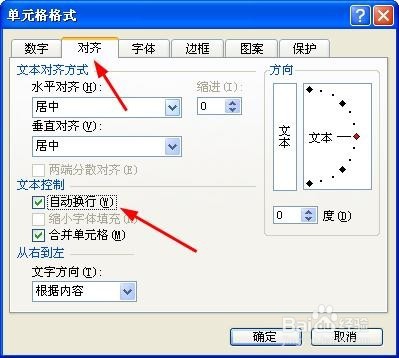
声明:本网站引用、摘录或转载内容仅供网站访问者交流或参考,不代表本站立场,如存在版权或非法内容,请联系站长删除,联系邮箱:site.kefu@qq.com。
阅读量:41
阅读量:21
阅读量:78
阅读量:24
阅读量:44